wpsexcel表格合并 WPS如何在一个表格中合并多个Excel工作表
更新时间:2024-02-06 14:54:04作者:xtliu
在我们的日常工作中,经常会处理大量的Excel表格数据,合并多个Excel工作表是一个常见的需求,这有助于我们整理和分析数据。而WPS作为一款功能强大的办公软件,提供了便捷的功能来满足我们的需求。究竟WPS如何在一个表格中合并多个Excel工作表呢?接下来我们将详细介绍这一过程,帮助大家更好地应对工作中的数据处理问题。
具体步骤:
1.首先,在WPS主界面点击“新建”创建一个新的表格。
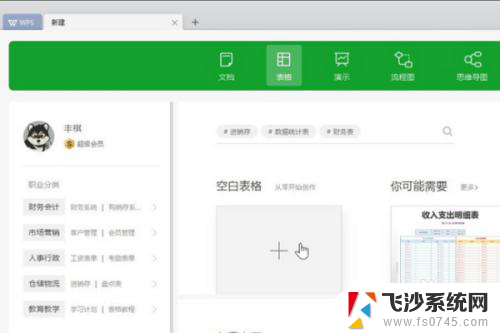
2.在主界面的右上角找到“智能工具箱”,然后选中。
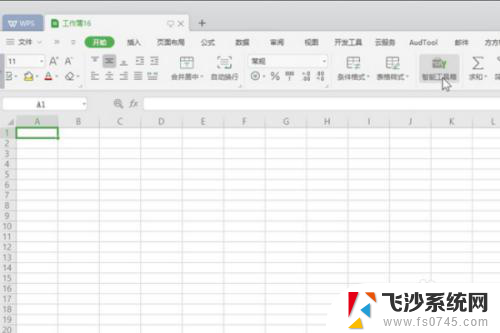
3.在“工作表”下拉菜单中找到“工作簿合并”,点击选中。
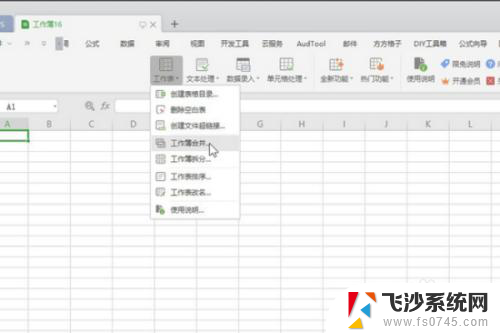
4.在弹出窗口中选择“添加文件”。
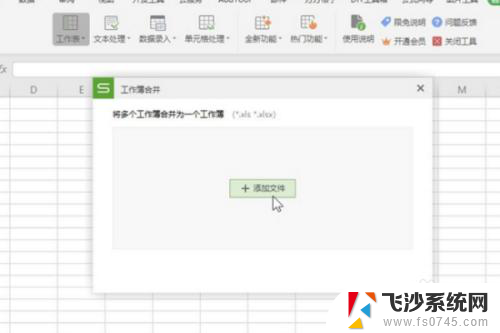
5.然后在弹出窗口中,选中要合并的多个表格,然后打开。
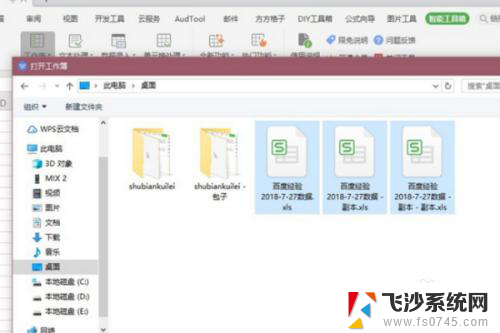
6.然后在调回“工作簿合并”界面选择“开始合并”。
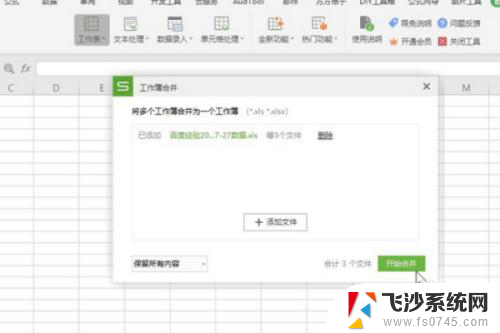
7.wps多个表格合并完成。
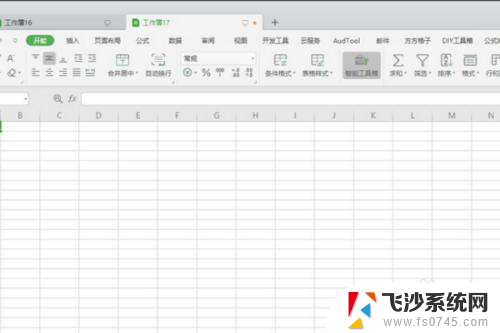
8.具体步骤总结如下:
1、首先,在WPS主界面点击“新建”创建一个新的表格。
2、在主界面的右上角找到“智能工具箱”,然后选中。
3、在“工作表”下拉菜单中找到“工作簿合并”,点击选中。
4、在弹出窗口中选择“添加文件”。
5、然后在弹出窗口中,选中要合并的多个表格,然后打开。
6、然后在调回“工作簿合并”界面选择“开始合并”。
7、wps多个表格合并完成。
以上就是wpsexcel表格合并的全部内容,有需要的用户可以根据以上步骤进行操作,希望能对大家有所帮助。
wpsexcel表格合并 WPS如何在一个表格中合并多个Excel工作表相关教程
-
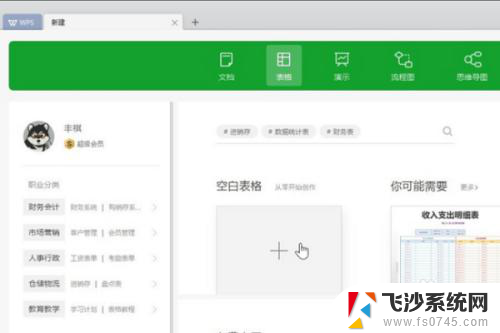
-
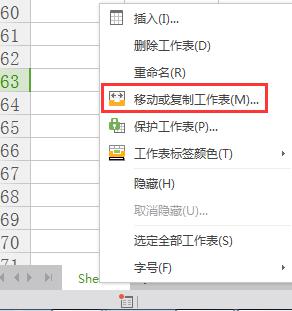 wps多个excel表格如何合并到一个表格里面 如何将多个excel表格合并到一个表格中
wps多个excel表格如何合并到一个表格里面 如何将多个excel表格合并到一个表格中2024-03-12
-
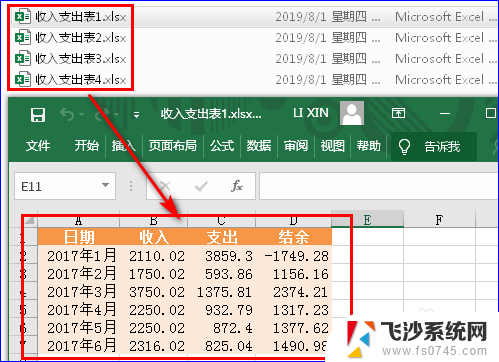 多excel合并到一张表格 怎样将多个Excel文件中的表格合并到一个工作表
多excel合并到一张表格 怎样将多个Excel文件中的表格合并到一个工作表2023-12-11
-
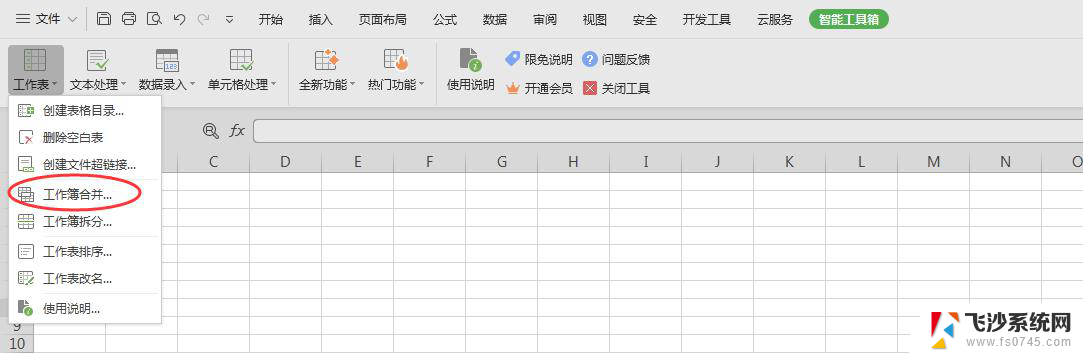 wps如何将多个excel表格合并成一个 wps如何将多个excel表格合并为一个文件
wps如何将多个excel表格合并成一个 wps如何将多个excel表格合并为一个文件2023-11-26
- 把多个excel合并到一个excel 多个Excel表格如何合并
- 如何合并多个excel表格内容 EXCEL两个表格内容合并方法
- wps如何将两个表格合并成一个表格 wps表格如何合并两个表格为一个表格
- 两个excel表格合并数据 Excel如何将两个表格数据关联合并
- wps中怎么把内容相同的多个工作表合并 wps中合并多个内容相同的工作表教程
- excel表格怎么把多个表格合并 如何快速合并多个Excel表格
- 电脑如何硬盘分区合并 电脑硬盘分区合并注意事项
- 连接网络但是无法上网咋回事 电脑显示网络连接成功但无法上网
- 苹果笔记本装windows后如何切换 苹果笔记本装了双系统怎么切换到Windows
- 电脑输入法找不到 电脑输入法图标不见了如何处理
- 怎么卸载不用的软件 电脑上多余软件的删除方法
- 微信语音没声音麦克风也打开了 微信语音播放没有声音怎么办
电脑教程推荐
- 1 如何屏蔽edge浏览器 Windows 10 如何禁用Microsoft Edge
- 2 如何调整微信声音大小 怎样调节微信提示音大小
- 3 怎样让笔记本风扇声音变小 如何减少笔记本风扇的噪音
- 4 word中的箭头符号怎么打 在Word中怎么输入箭头图标
- 5 笔记本电脑调节亮度不起作用了怎么回事? 笔记本电脑键盘亮度调节键失灵
- 6 笔记本关掉触摸板快捷键 笔记本触摸板关闭方法
- 7 word文档选项打勾方框怎么添加 Word中怎样插入一个可勾选的方框
- 8 宽带已经连接上但是无法上网 电脑显示网络连接成功但无法上网怎么解决
- 9 iphone怎么用数据线传输文件到电脑 iPhone 数据线 如何传输文件
- 10 电脑蓝屏0*000000f4 电脑蓝屏代码0X000000f4解决方法